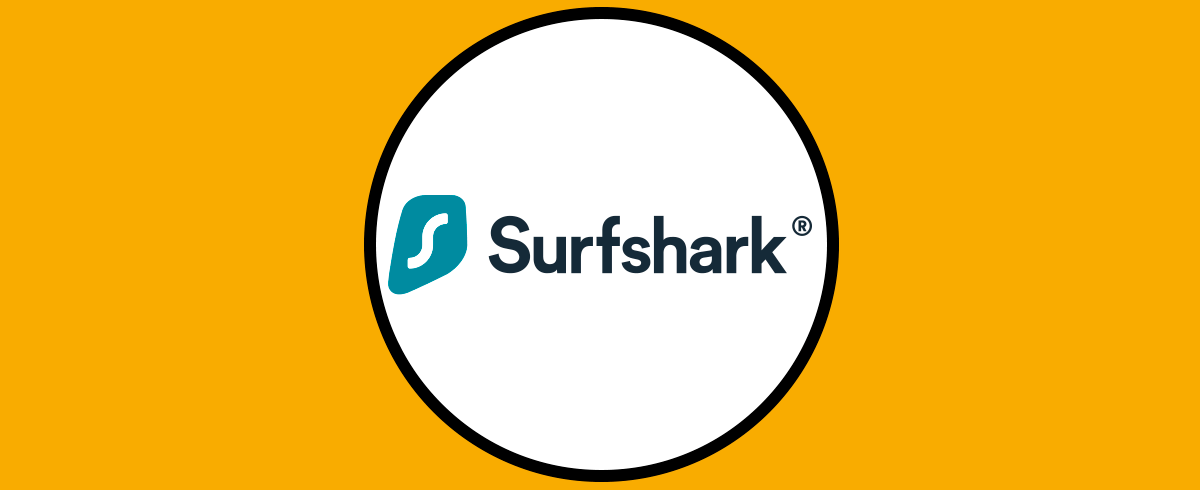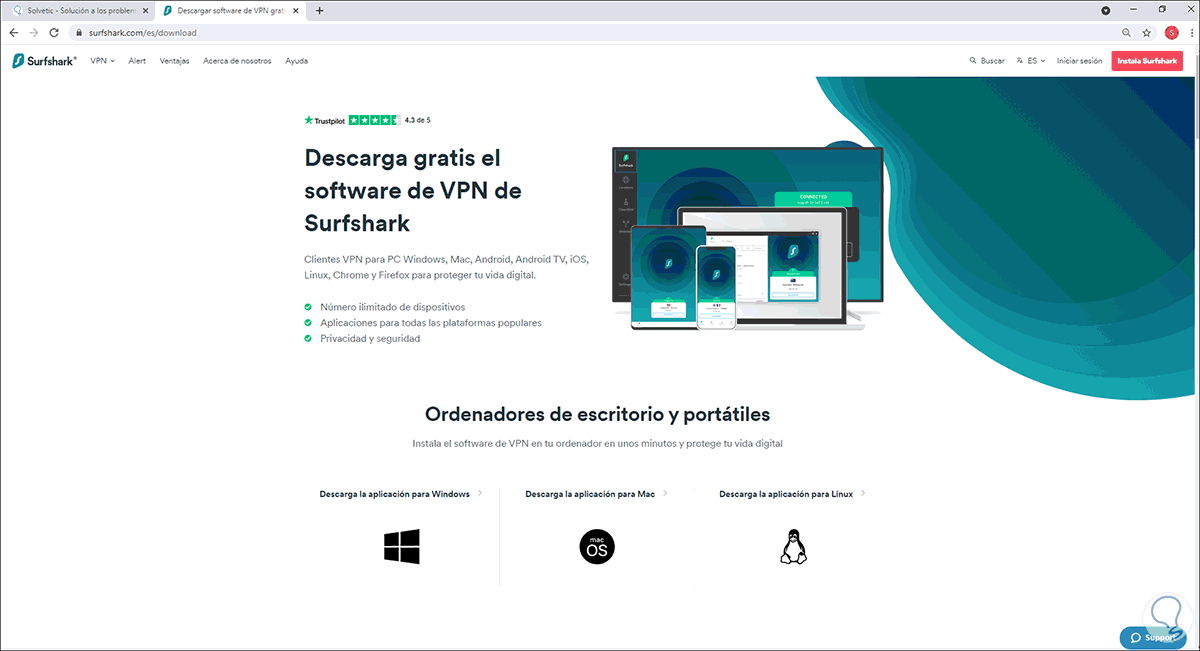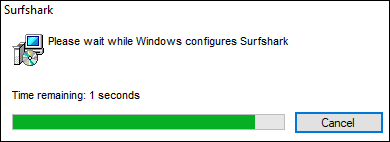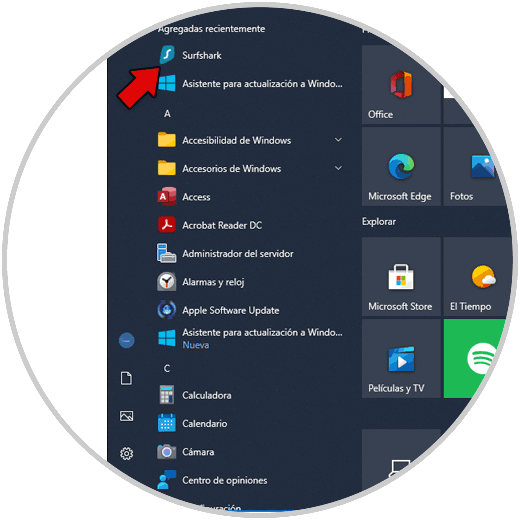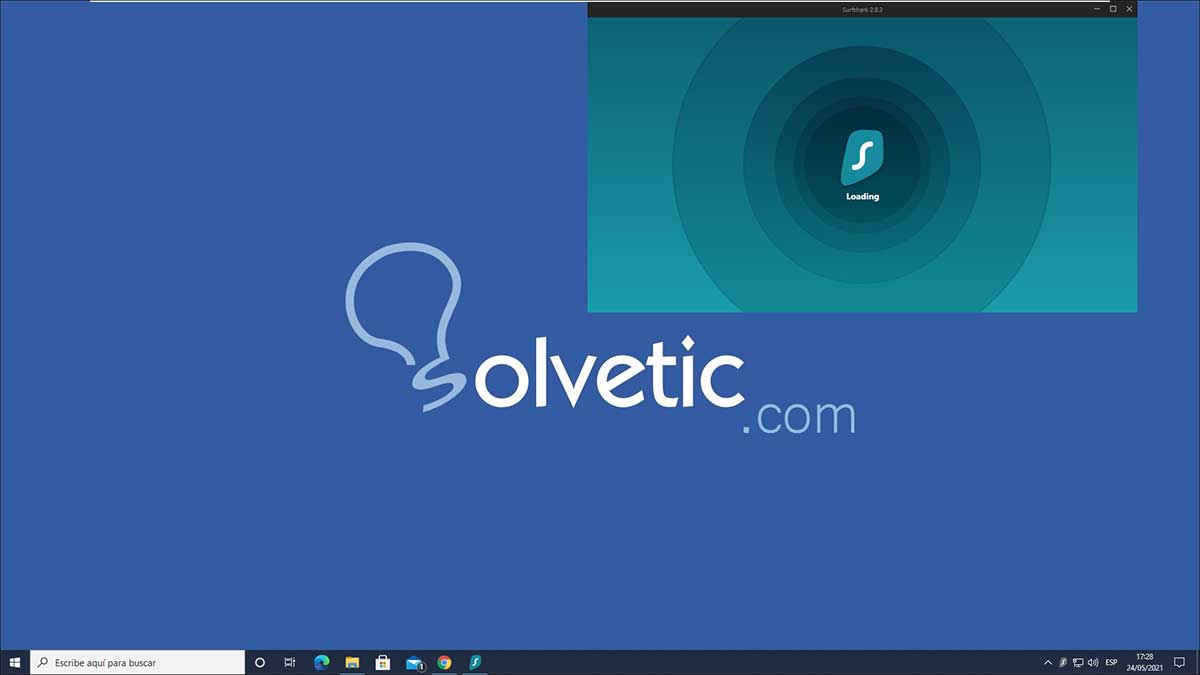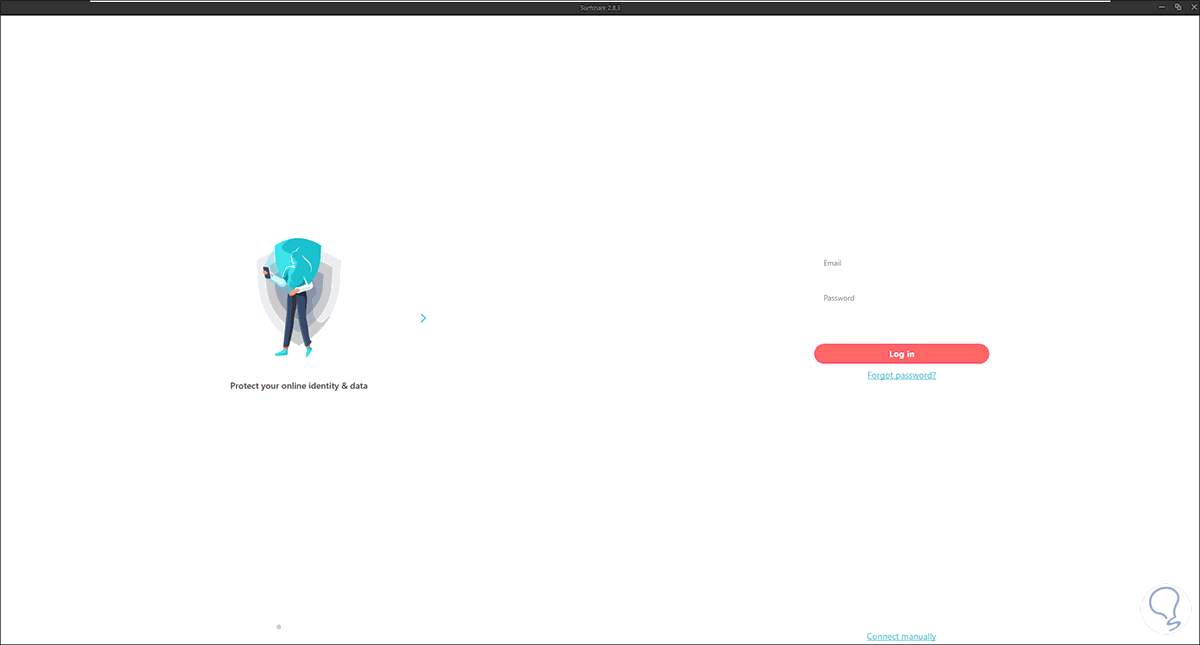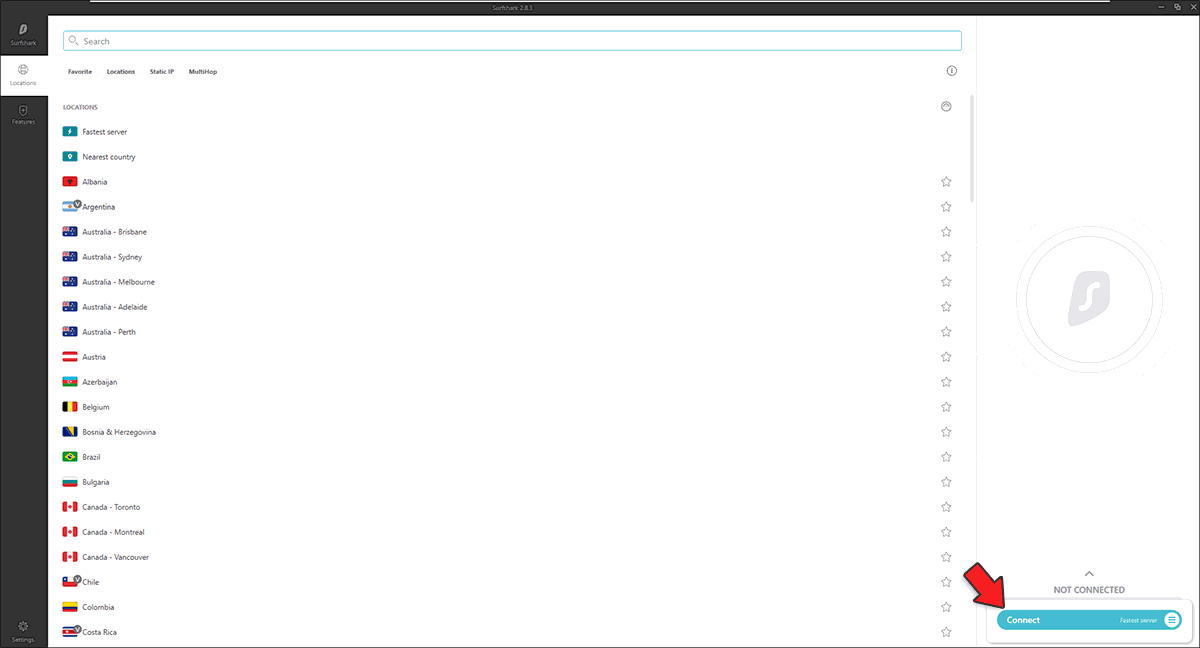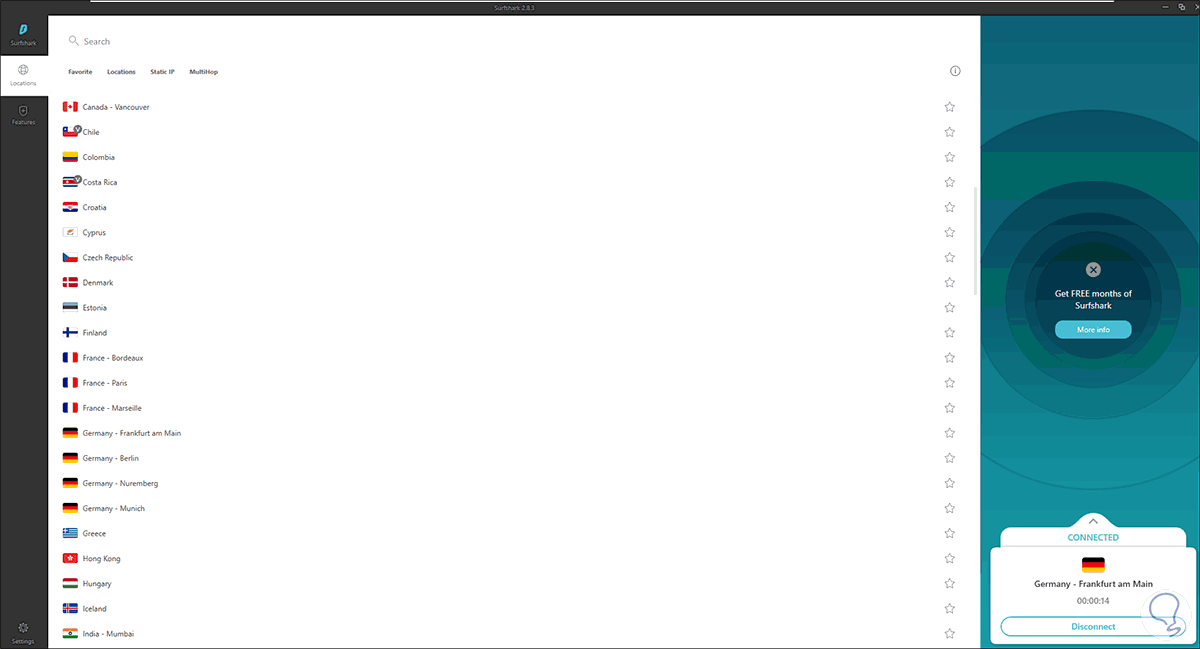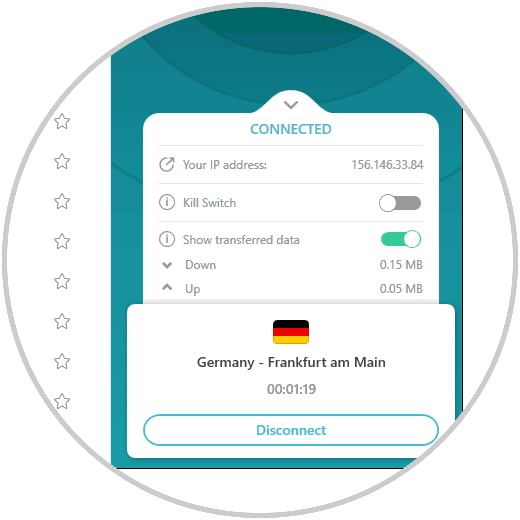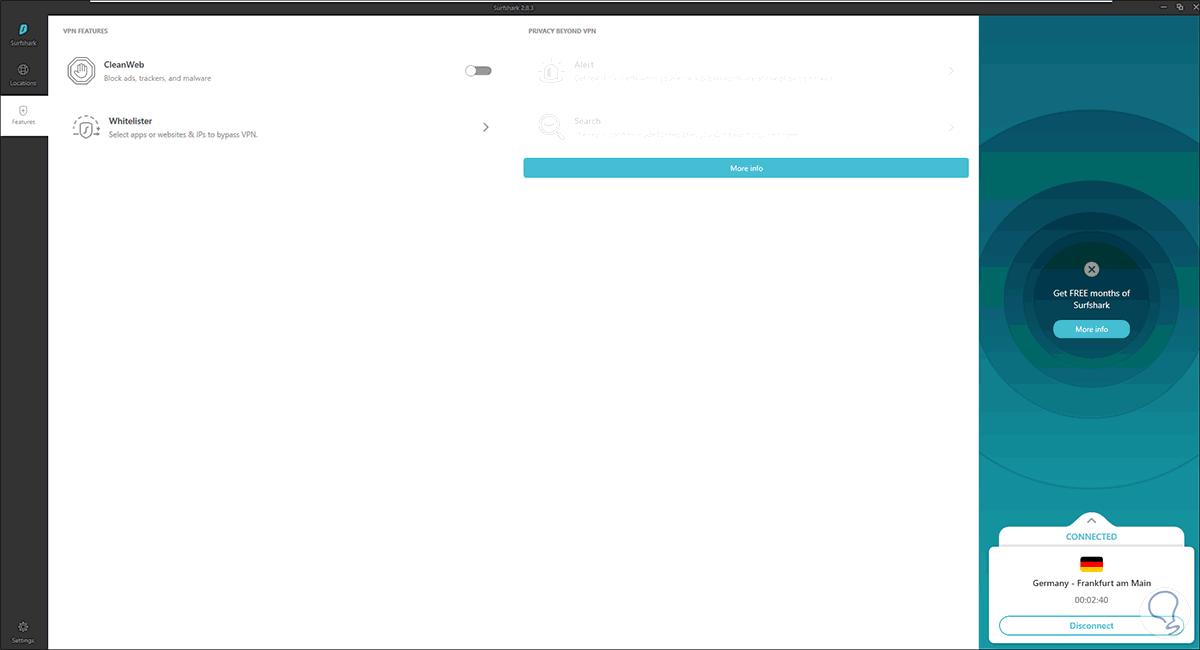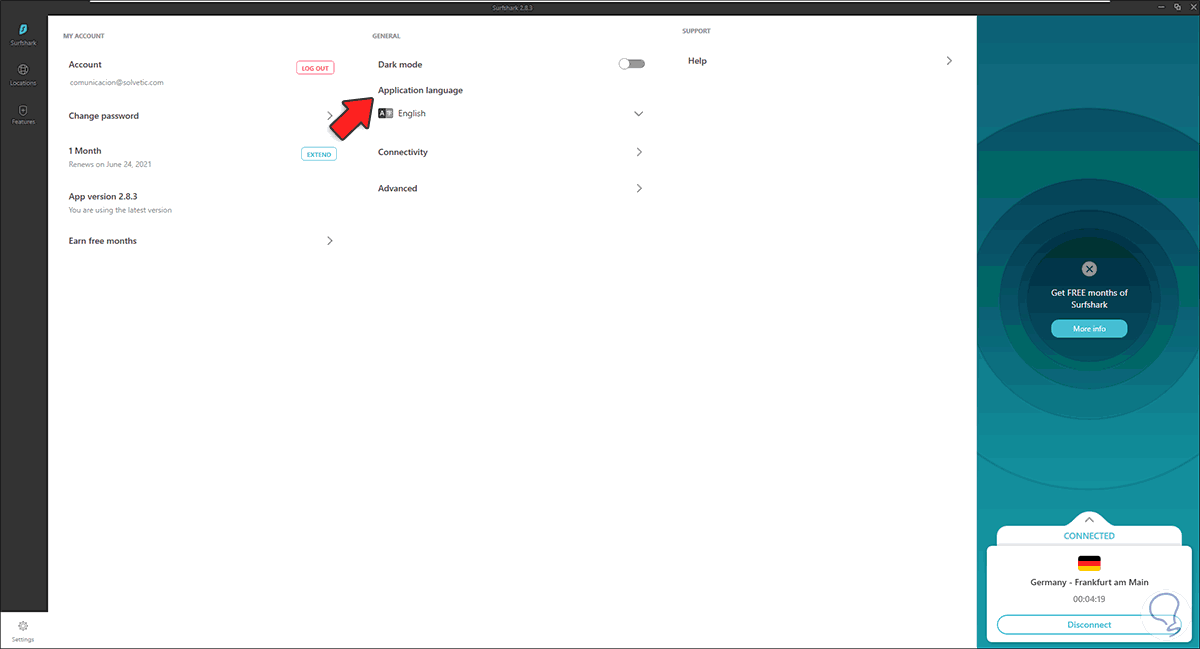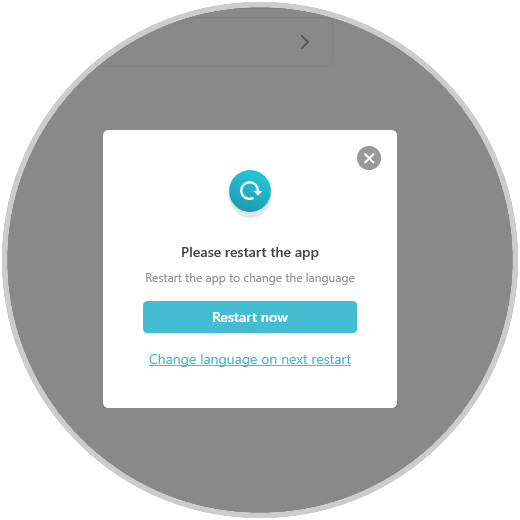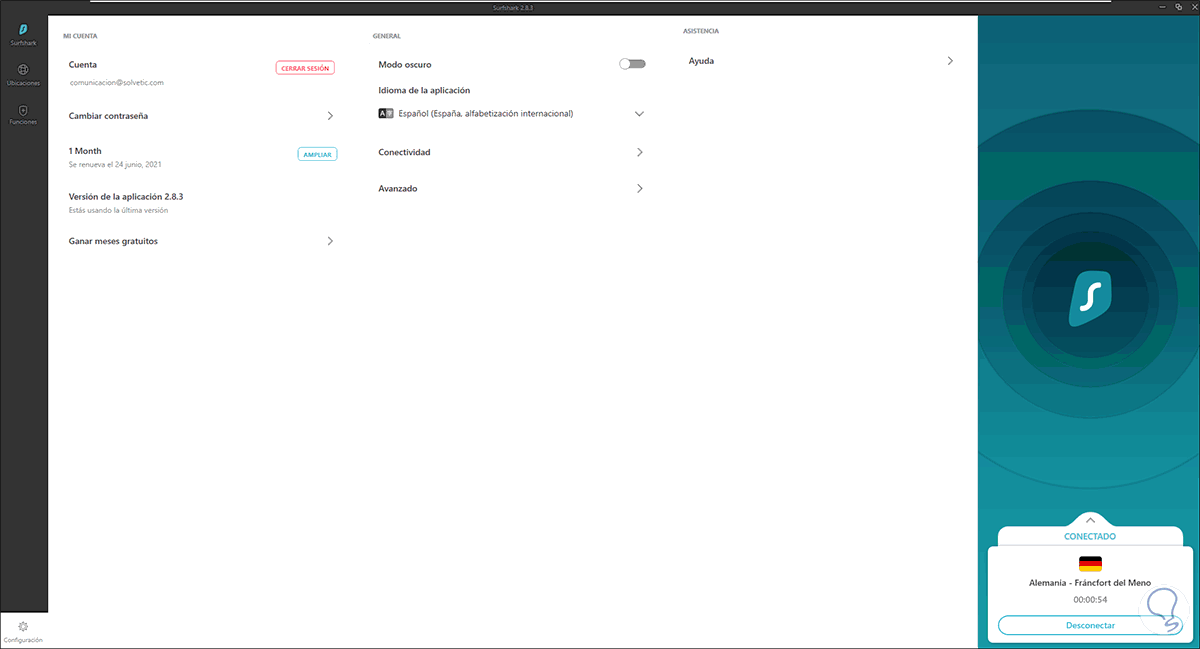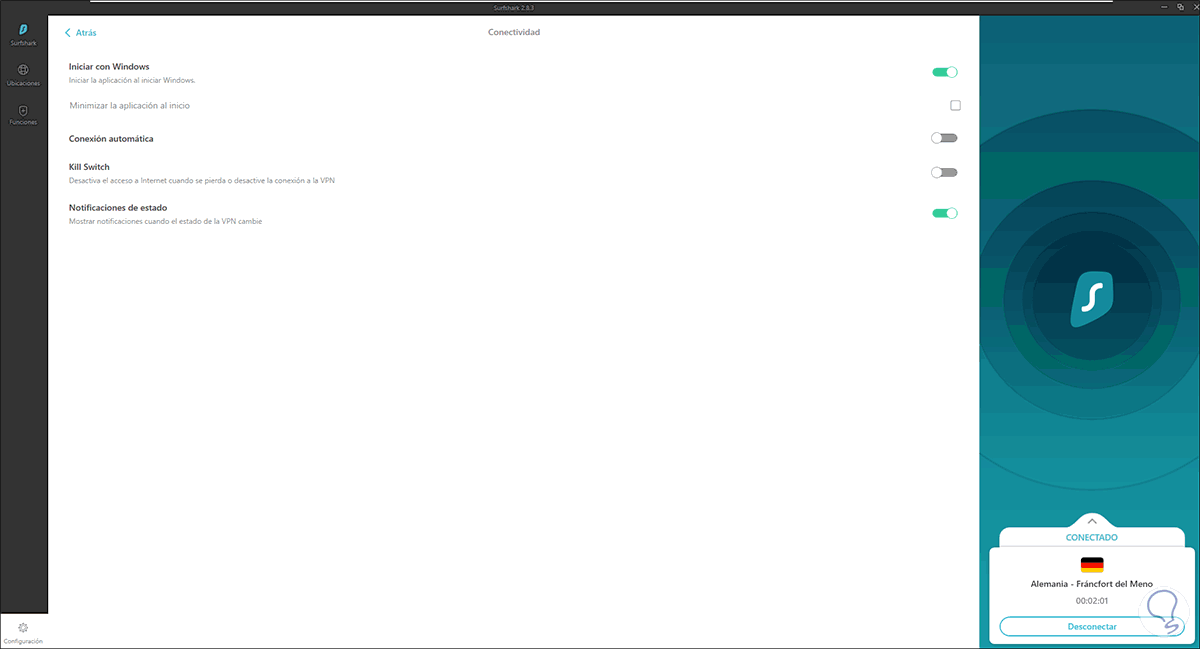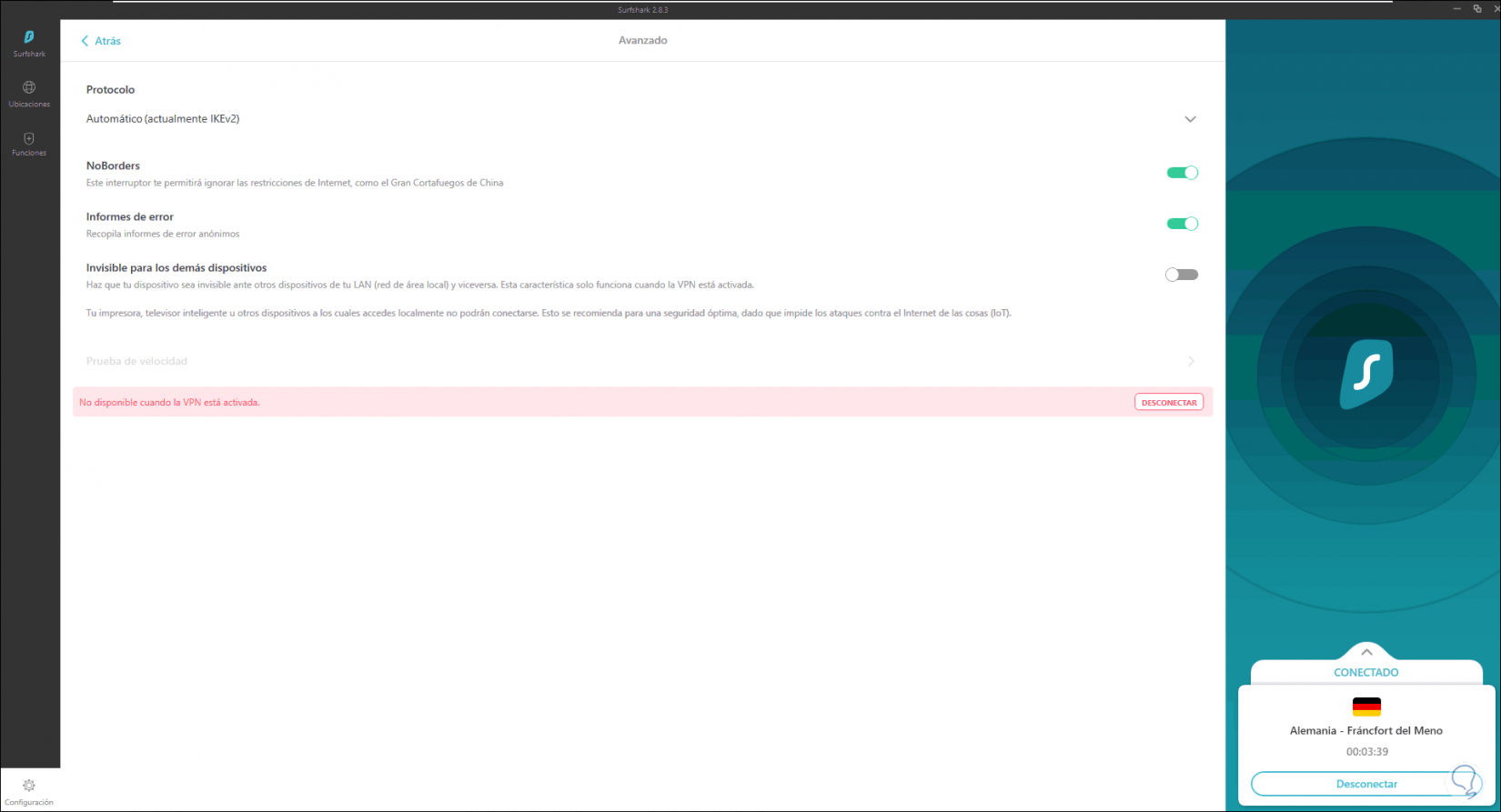El uso de redes VPN (Virtual Private Network – Redes Privadas Virtuales) se ha posicionado como una de las mejores soluciones para navegar en la red ya que al usar VPN estamos protegiendo nuestra identidad, mejoramos los protocolos de seguridad y además podremos acceder a sitios que pueden estar restringidos por diversas causas.
Al utilizar una red VPN la seguridad es clave, ya que los datos que transferimos serán cifrados a través de un túnel creado entre el dispositivo del usuario y el servidor web de la VPN usada impidiendo que los atacantes tengan acceso a ellos.
- Acceso a diversas ubicaciones de servidores
- Interruptor de apagado integrado
- Disponible tanto para PC como para móvil
- Acceso a servidores DNS anónimos
- Soporte de OpenVPN
En el mercado existen diversas opciones de uso de VPN para Windows y una de las más llamativas es Surfshark.
- Navegación privada cifrando los datos
- Bloquear de forma integral malware y anuncios
- Oculta nuestra ubicación geográfica implementando alguno de los servidores dispuestos a nivel mundial
- Admite el uso seguro de redes Wi-Fi públicas
- Cuenta con acceso a streaming, IPTV y más
- Resultados web mucho más directos
Cuando usamos Surfshark toda la información estará cifrada. Esto permite combinarse con Alert la cual es un extra que nos permite comprobar y tener acceso a notificaciones para saber en tiempo real si los datos han sido vulnerados.
Surfshark puede ser usado en múltiples dispositivos (Windows, macOS, Linux, iOS y Android) y es compatible con tecnologías modernas como Alexa o Google Home.
- Función CleanWeb para tener acceso a un navegador seguir en el cual no estarán disponibles rastreadores o malware
- Uso a dispositivos ilimitados con una sola cuenta
- Función Whitelister gracias al cual podemos establecer que aplicaciones y sitios web no harán uso de la VPN
- Los servidores de Surfshark cuentan con DNS privado y protección contra las filtraciones al usar el protocolo IPv4
- Función Kill Switch la cual es una red de protección ideal para los casos donde se pierde la conexión VPN, esto evita que todo lo que estemos haciendo no sea vulnerado
- Surfshark maneja la política estricta "sin registros" para no rastrear la actividad en la red
- MultiHop con el cual es posible conectarnos desde varios países
- Integra el modo NoBorders para tener acceso a la red en lugares con restricciones de acceso
- Modo de camuflaje con el cual se busca que nadie sepa del uso de la red VPN en Windows
- Surfshark nos ofrece un cifrado AES-256-GCM para mejorar al máximo la seguridad de los datos
- Ocultamiento de dirección IP
- IKEv2/IPsec es el protocolo predeterminado en las aplicaciones de la VPN
- Versión gratuita
- Mensual USD 12.95
- Anual por USD 59.76
- Semestral por USD 38.94
1. Cómo usar Surfshark en Windows 10
Lo primero será descargar la VPN en el siguiente enlace. Seleccionamos la opción “Descarga la aplicación para Windows” y veremos lo siguiente:

Damos clic en “Descargar ahora” y esperamos que el proceso de descarga finalice.
Una vez descargado, vamos a la ruta donde se descargó:
Damos doble clic sobre el ejecutable y se iniciara la instalación de Surfshark:
Seguiremos con el proceso. El proceso finalizará en segundo plano.
2. Cómo acceder y usar Surfshark
Una vez instalado, abrimos Surfshark desde Inicio:
O bien automáticamente se abrirá:
Después de esto será necesario iniciar sesión y en este punto aclaramos que para registrarnos se requiere adquirir alguno de los planes. Todos los planes tienen la condición de reembolso a los 30 días.
Iniciamos la sesión con la cuenta de Surfshark y este será el entorno inicial al cual accedemos:
En primer lugar será posible ver cada uno de los servidores globales que están disponibles para establecer la conexión VPN. En la parte superior encontramos las siguientes opciones:
- Fastest Server: permite seleccionar el servidor más rápido que esté disponible
- Nearest country: permite acceder al servidor más cercano geográficamente
Seleccionamos alguno de los servidores disponibles y damos clic en “Connect” para establecer la conexión VPN en Windows 10.
Una vez conectados veremos en el costado derecho el tiempo de uso y el país que hemos seleccionado:
Al desplegar sus opciones veremos:
- La dirección IP asignada
- Opción para activar la función Kill Switch
- Veremos la transferencia de datos usada
Vamos a la sección Features donde veremos lo siguiente. Allí es posible activar algunas de las funciones como lista blanca (Whitelister) o la función Cleanweb para navegar seguros.
En la parte inferior accedemos a la configuración de la VPN Surfshark. Cambiamos el idioma en primer lugar:
Al hacer esto veremos el siguiente mensaje. Damos clic en “Restart now” para reiniciar Surfshark,
Al abrir de nuevo tendremos el idioma seleccionado.
Algunos parámetros extras que podemos realizar en Surfshark son:
- Validar la versión usada de la VPN
- Cambiar la contraseña
- Cerrar sesión
- Activar o no el modo oscuro
En la sección Conectividad es posible:
- Iniciar Surfshark con Windows 10
- Establecer la conexión automáticamente
- Habilitar las notificaciones
- Activar o no Kill Switch
En la sección Avanzado es posible:
- Seleccionar el protocolo a usar
- Activar la función NoBorders
- Acceder a informes
- Activar el modo invisible para el equipo
Como podemos ver, Surfshark es una VPN completa que nos da las mejores opciones para navegar de forma segura en Windows 10.